آیا می خواهید دارک مود (Dark Mode) را در سایت وردپرس خود فعال کنید؟
اکنون بسیاری از دستگاه ها با پشتیبانی از دارک مود به صورت پیش فرض ارائه می شوند. افزودن Dark Mode به وب سایت وردپرس به طور خودکار طراحی شما را با پیش فرض مرورگر کاربران سازگار می کند. حتی می توانید یک دکمه تغییر دارک مود نیز به سایت خود اضافه کنید.
در این مقاله، ما به شما نشان خواهیم داد که چگونه به راحتی حالت شب را به وب سایت وردپرس خود اضافه کنید.
دارک مود چیست و چرا باید آن را به وب سایت خود اضافه کنیم؟
از Dark Mode در دستگاه های تلفن همراه و رایانه ها برای کاهش میزان نور سفید صفحه استفاده می شود.
بعضی از دستگاه ها دارای حالت شب هستند که در عوض از رنگ های گرمتری استفاده می کنند. حالت تاریک با افزودن رنگهای تیره در پس زمینه از روش دیگری استفاده می کند.
اگر آیفون یا دستگاه Android دارید، شاید بتوانید به سادگی و با استفاده از یک دکمه به حالت شب بروید.
در رایانه خود، می توانید وب سایت ها را در Dark Mode با استفاده از افزونه Chrome مانند Night Eye مشاهده کنید.
نحوه فعال کردن حالت شب در برنامه های Google
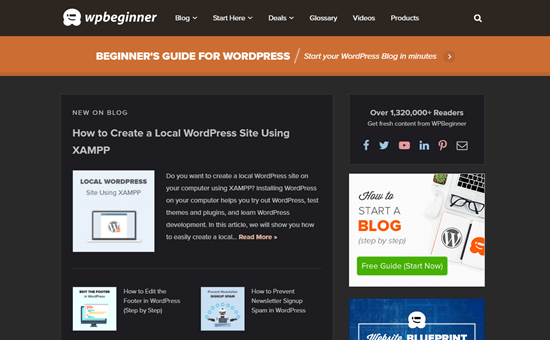
افزودن دارک مود به سایت، این امکان را به کاربران تان می دهد که هنگام مشاهده سایت حالت شب را روشن و خاموش کنند. همچنین به شما امکان کنترل بیشتر بر نحوه ظاهر سایت در Dark Mode را می دهد.
وب سایت های معروف مانند YouTube نیز طرح رنگی تیره را ارائه می دهند. با این کار کاربران می توانند با تجربه راحت تری از تماشای فیلم، اواخر شب فیلم تماشا کنند.
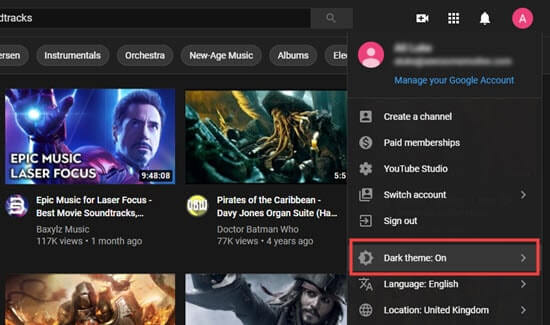
جدا از افزودن دارک مود به نمای وب سایت وردپرسی، حتی می توانید حالت شب را به ادمین وردپرس خود نیز اضافه کنید. اگر عصرها یا شب ها در سایت کار می کنید، می تواند مفید باشد.
ابتدا قصد داریم نگاهی به اضافه کردن حالت شب به وب سایت وردپرس شما بیندازیم. سپس، اضافه کردن Dark Mode به داشبورد ادمین وردپرس را پوشش خواهیم داد.
افزودن دارک مود به وب سایت وردپرس
ابتدا باید پلاگین WP Dark Mode را نصب و فعال کنید.
پس از فعال سازی، به صفحه setting » WP Dark Mode در ادمین وردپرس خود بروید و بر روی تب General Settings کلیک کنید. باید به طور خودکار به آنجا هدایت شوید.
در اینجا، تنظیم (Enable OS aware Dark Mode) برای شما روشن شده است. این بدان معناست که بازدیدکنندگان به طور خودکار نسخه حالت تاریک سایت شما را هنگام تنظیم دستگاه خود روی حالت تاریک مشاهده می کنند.
تنظیم “Show Floating Switch” نیز روشن شده است. این بدان معناست که کاربران می توانند هر زمان که بخواهند دید خود را در سایت به حالت شب تغییر دهند، حتی اگر گزینه Dark Mode را در دستگاه خود فعال نکرده باشند.
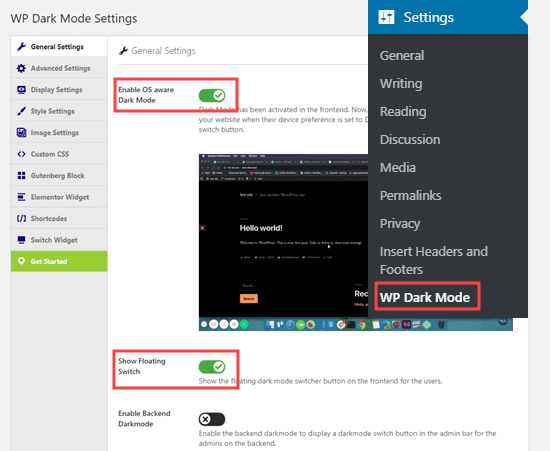
فقط به وب سایت خود مراجعه کنید و سوئیچ را در گوشه پایین سمت راست مشاهده خواهید کرد. روی آن کلیک کنید تا بلافاصله سایت خود را به حالت شب دستگاه خود تغییر دهید:
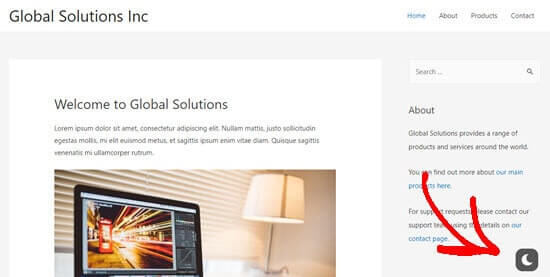
گزینه های سفارشی سازی بیشتری در صفحه Settings » WP Dark Modesetting دارک مود وجود دارد. با این حال، این موارد با افزونه رایگان کاملا محدود شده است.
به عنوان مثال، برای تغییر سبک سوئیچ شناور فقط باید روی Display Settings صفحه نمایش کلیک کنید:
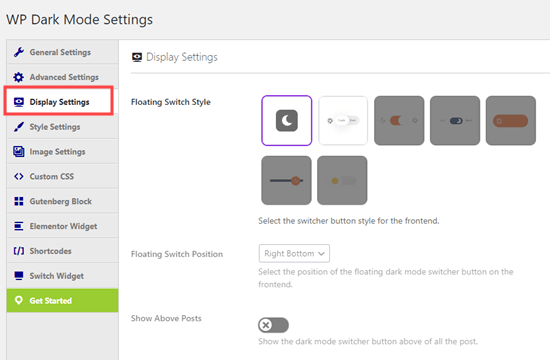
روان شناسی رنگ ها در طراحی سایت (چه رنگی را برای سایت خود انتخاب کنیم؟)
همچنین می توانید رنگهای حالت تیره را با استفاده از برگه Style Settings تنظیم کنید:
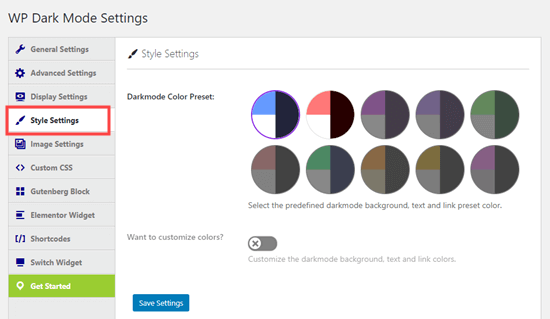
مطمئن شوید که پس از انجام هرگونه تغییر بر روی دکمه ذخیره تنظیمات کلیک کنید.
توجه: با نسخه رایگان WP Dark Mode، شما فقط 2 حالت سوئیچ شناور و 2 رنگ از پیش تنظیم شده اول را برای انتخاب دریافت می کنید.
نسخه حرفه ای حالت WP Dark Mode گزینه های طراحی بیشتری را ارائه می دهد، به علاوه امکان روشن کردن دارک مود در زمان های خاص و گزینه افزودن کد CSS سفارشی دارد.
اضافه کردن دارک مود به صفحه ادمین وردپرس
وردپرس دارای طرح های رنگی ادمین است، اما هیچ یک از طرح های رنگی پیش فرض باعث کاهش نور سفید از صفحه شما نمی شوند. خوشبختانه، این افزونه آن مسئله را نیز حل می کند.
بیایید نگاهی بیندازیم که چگونه می توان به راحتی Dark Mode را به قسمت ادمین وردپرس خود اضافه کرد تا در ساعت های آخر تجربه کاربری لذت بخشی داشته باشید.
به سادگی به صفحه Settings »WP Dark Mode بروید و روی تب General Settings کلیک کنید. سپس ، کلید “Enable Backend Darkmode” را به موقعیت روشن تغییر دهید. فراموش نکنید که روی دکمه ذخیره تنظیمات در پایین صفحه کلیک کنید:
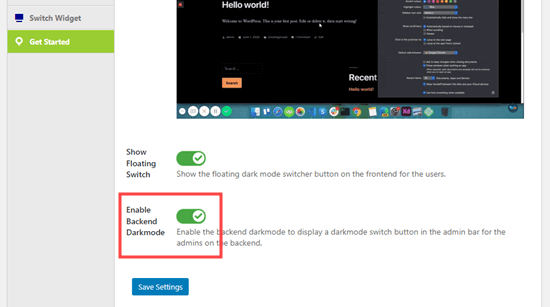
اکنون یک سوئیچ جدید در نوار بالای قسمت ادمین خود مشاهده خواهید کرد:
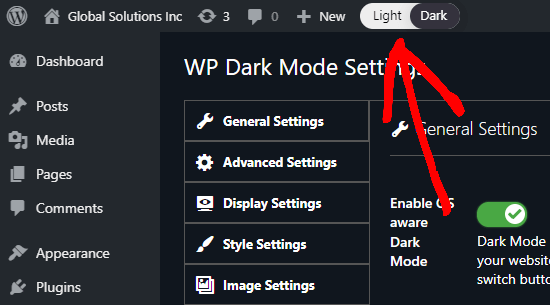
کافی است روی این سوییچ کلیک کنید تا فوراً قسمت ادمین خود را به حالت شب تغییر دهید.
نکته: اگر سایت شما چندین کاربر وردپرس دارد، هر شخص می تواند دارک مود را مطابق میل خود روشن و خاموش کند.
از آنجا که “Dark Mode” یک طرح رنگ ادمین نیست، به راحتی می توانید از آن در کنار یک طرح رنگ ادمین موجود در وردپرس استفاده کنید. برای تنظیم این مورد، کافیست به قسمت Users » Profile بروید و روی گزینه ای در Admin Color Scheme کلیک کنید.
توجه داشته باشید که برای دیدن گزینه های طرح رنگ ادمین باید حالت شب را خاموش کنید:
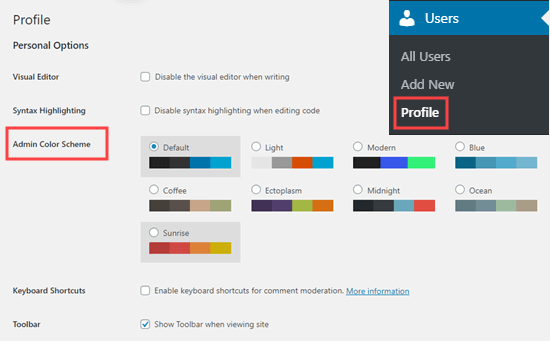
هنگام نوشتن پست در ویرایشگر بلوک وردپرس، می توانید حالت شب را نیز تغییر دهید. روی نماد رنگ کوچک در بالا سمت راست کلیک کنید، سپس حالت مورد نظر برای استفاده را انتخاب کنید:
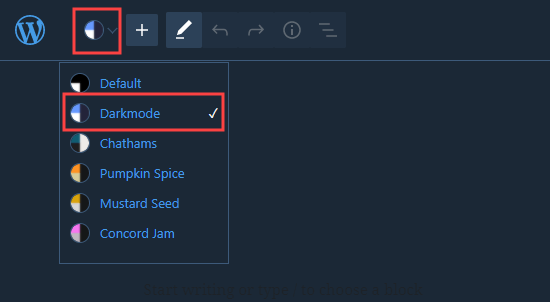
اکنون می توانید شبانه بدون اینکه چشم خود را خسته کنید به راحتی در وب سایت خود بنویسید و کار کنید.




